iPadOSになってからマウスが使えるようになったということなので、先日購入したiPad Airにキーボードとマウス(トラックパッド)を接続してみる実験です。

巷では先駆者の方々が試されており色々と言われていますが、自分の手で試してみたいということでやってみました。幸いなことに以前iMacで使用していたAppple Magic KeyboardとMagic Mouse、Magic Trackpadと機材は揃っていますし。
専用のキーボードならそれ用の端子を使って接続され、無設定で使用できるそうですが、Magic KeyboardとMagic MouseはBluetooth危機ですので本体とペアリングする必要があります。Magic Mouseをペアリングすると「動作に影響を及ぼす」旨の注意が出てきましたが、関係なく続行したのですが、速攻でマウスとの接続が遮断されてしまいうまく動作せず。うーん。
トラブルシューティングするのも面倒くさいので、次にMagic Trackpadを試してみました。

Magic Mouseと同様の注意書きは出てきますが接続は遮断されずに動いています。矢印のマウスカーソルに慣れきっている身体には「●」のマウスカーソルが新鮮に見えるというか微妙。

しかも色が薄いので存在感も薄い。一応場面によって形は変わるようです。例えば文書を入力するようなところは縦棒形状になるとか。
そしてキーボードの方は問題なく使える。本体制御系のボタンも使えました。画面の明るさとか音量とかの変更キーですね。


ざっくり触ってみた感想としては、アプリによってはキーボードやマウス(トラックパッド)を使うことを想定していないものが多く、TABキーで次のカラムに移れないとかマウスでスクロール出来ない等、最終的には画面をタッチする事も多くまだまだ発展途上という感じでした。
今、このブログの記事をiPad Air + Magic Keyboard + Magic Trackpadという組み合わせで書いていますが、長文を書くならやっぱりキーボードがあったほうが楽ですね。画面に出てくる仮想のキーボードだとキーを押すのにいちいち指先確認しなければなりませんし。そしてMagic Trackpadの方はWordpressとの相性は悪くてMagic Trackpadの出番はとても少ないです。使おうとすると思い通りに画面が動かせずについつい指が画面に…(笑)

コメント